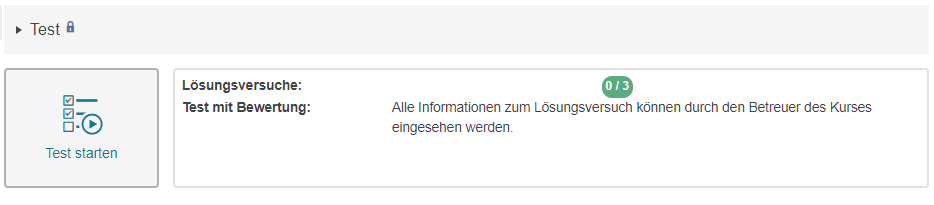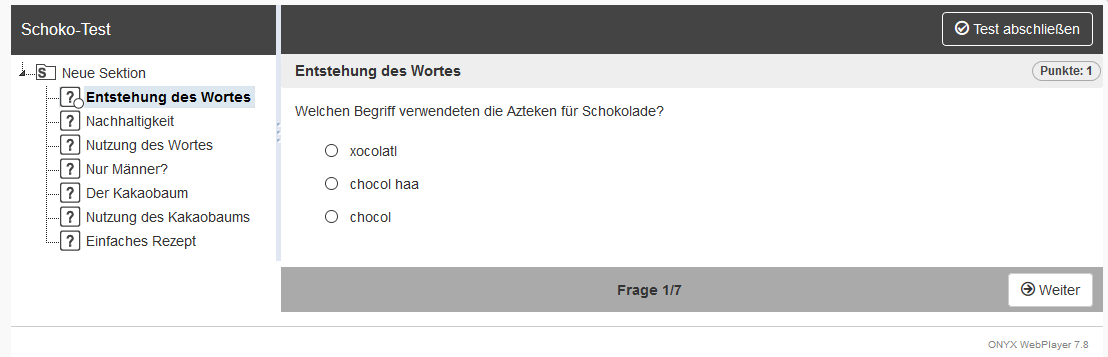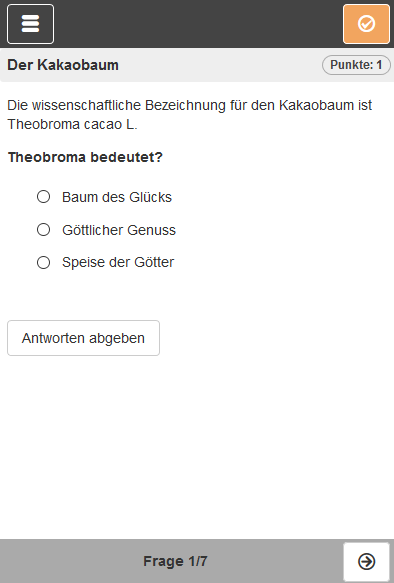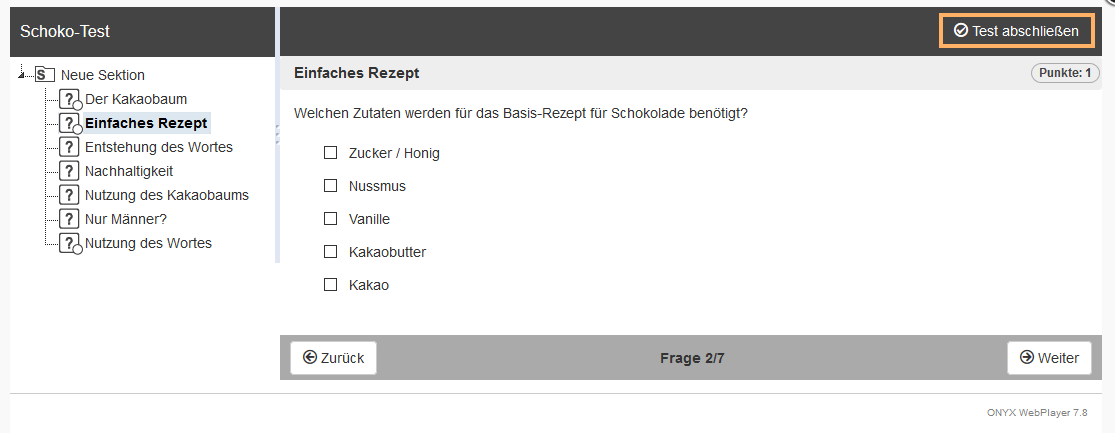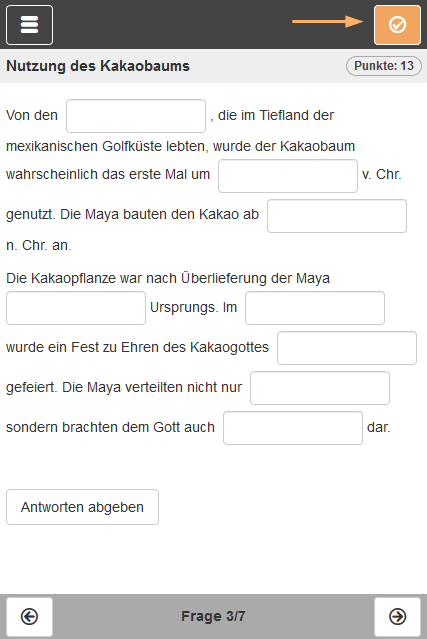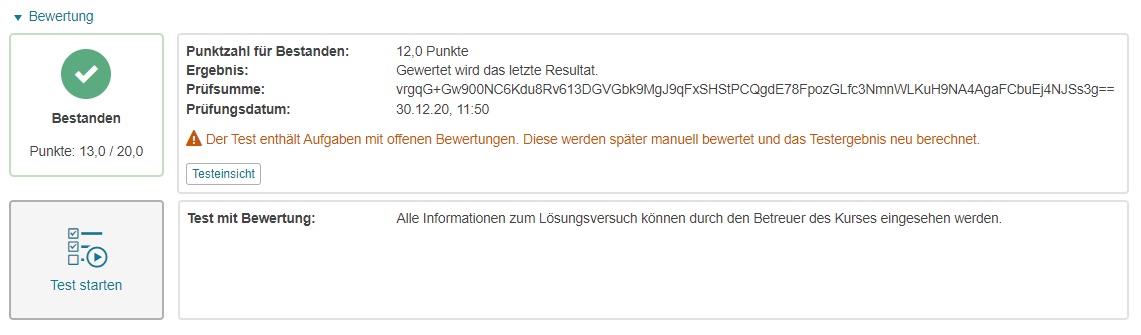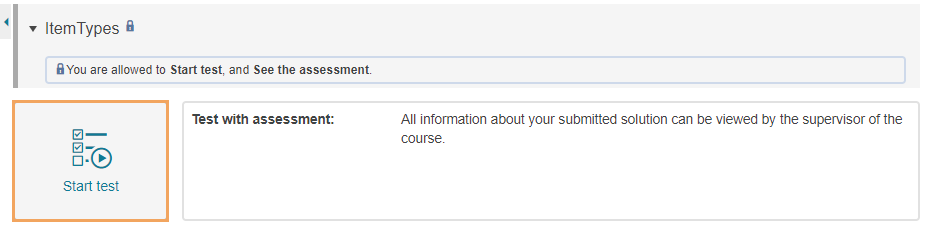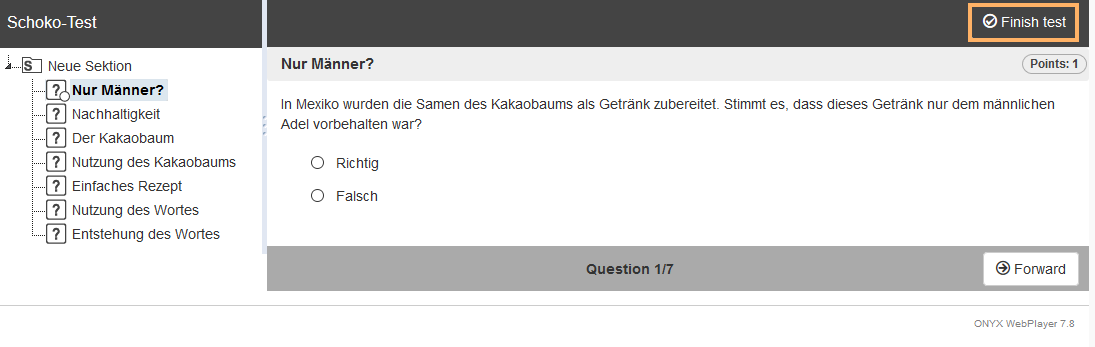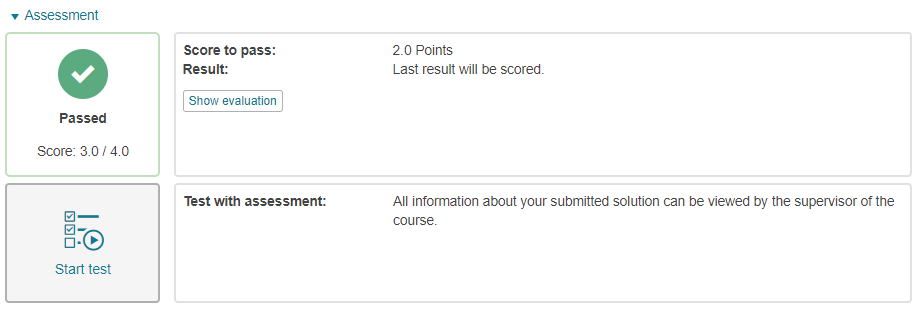Test
Nutzung aus Lerner-Sicht
Überblick
Im Kursbaustein Test haben Sie die Möglichkeit, einen vom Kursautor konfigurierten Test zu starten und durchzuführen. Im Anschluss können Sie Ihre Bewertung einsehen und je nach Einstellungen des Kursautors den Test erneut durchführen. |
|
Verfügbare Funktionen für Nutzer
Test starten und abschließen | Im Kursbaustein Test haben Sie die Möglichkeit, Testaufgaben verschiedender Aufgabenformate zu beantworten. Starten Sie einen Testversuch wie folgt:
| ||
Bewertung einsehen | Abhängig von der Konfiguration des Kurselements können Sie nach Testabschluss Bewertungsinformationen auf der Teststartseite im Kurs sehen. Ist der Button Auswertung anzeigen oder bei einer Prüfung der Button Prüfungsübersicht zu sehen, können Sie einen oder auch alle durchgeführten Versuche nochmals aufrufen und die erhaltenen Bewertungen einsehen.
|
Nutzung aus Autoren-Sicht
Im Kurseditor
Im Kurseditor stehen Ihnen folgende Optionen zur Verfügung:
Kursbaustein Test hinzufügen
Allgemeine Konfigurationseinstellungen durchführen
Im Kurseditor sehen Sie zu diesem Kursbausteintyp folgende Konfigurationstabs:
Titel und Beschreibung | |
|---|---|
Sichtbarkeit | Schränken Sie hier bei Bedarf die Sichtbarkeit des Kursbausteins ein. Weitere Informationen enthält der Abschnitt Sichtbarkeit. |
Zugang | Schränken Sie hier bei Bedarf den Zugang zum Kursbaustein ein. Weitere Informationen enthält der Abschnitt Zugang. |
Test-Konfiguration | In diesem Tab haben Sie die Möglichkeit, eine Testressource zu hinterlegen und Einstellungen zur Durchführung des Tests festzulegen. Dies wird ausführlich im Abschnitt Test-Konfiguration erläutert. |
Bewertung | Hier können Sie verschiedene Einstellungen zum Thema Bewertung des Tests vornehmen. Alle Optionen werden im Abschnitt Kursbaustein Test>Tab Bewertung erklärt. |
Mehrsprachigkeit | Zu einzelnen Kursbausteinbereichen können in diesem Tab verschiedene Übersetzungen hinterlegt werden. |
Publizieren Sie Ihren Kurs, um die Konfiguration abzuschließen und die Ressource für die Teilnehmer verfügbar zu machen.
In der Kursansicht
Autorenfunktionen in der Kursansicht
In der Kursansicht können Sie alle für Nutzer verfügbaren Funktionen zum Kursbaustein verwenden und haben zusätzlich folgende Bearbeitungsmöglichkeiten:
Haben Sie den Test im Prüfungsmodus mit Prüfungssteuerung aktiviert, sehen Sie unter dem Test zusätzlich den Bereich der Prüfungssteuerung, mit dem Sie den Testverlauf der Kursteilnehmer überwachen und koordinieren können. Weitere Informationen enthält die Seite Prüfungssteuerung. | |
Ein abgebrochener Testversuch kann unter bestimmten Bedingungen auf Basis der gespeicherten Zwischenergebnisse fortgesetzt werden. Die Seite Fortsetzen eines abgebrochenen Testversuches beschreibt Rahmenbedingungen und Vorgehensweise. |
EN
![]() The test course element allows for knowledge quizzes with different answer formats. The results are displayed to the author in the assessment tool and can be downloaded through the data archiving process.
The test course element allows for knowledge quizzes with different answer formats. The results are displayed to the author in the assessment tool and can be downloaded through the data archiving process.
The learning platform supports the ONYX test format. The ONYX Testsuite enables a convenient test creation and comes with a large range of functions.
Content
On this page
Subordinate pages
Related topics
Usage: Learners' View
Overview
In the test course element, you can start and run a test configured by the course author. Afterwards, you can view your assessment and retry the test depending on the course author's settings. |
|
Functions for users
Start and finish test | In the test course element, you can answer test questions of different formats. Start a test attempt as follows:
| ||
View assessment | Depending on the configuration of the course element, you can see assessment information on the test home page in the course after finishing the test. If the Show evaluation button (or in the case of an exam, the Exam summary button) is displayed, you can open one or all of your attempts and view all associated assessment data.
|
Configuration: Authors' View
In the course editor
The following functions are available to you in the course editor:
Add a test course element
Perform general configuration settings
In the course editor, you can see the following configuration tabs for this course element type:
Title and description | |
|---|---|
Visibility | Restrict here the course element's visibility if necessary. See the Visibility help page for more information. |
Access | Restrict here the course element's access if necessary. See the Access help page for more information. |
Test configuration | In this tab, you can store a test resource and specify settings for the test procedure. Detailed instructions are given on the Test-Konfiguration help page. |
Assessment | Here you can configure various settings for the test assessment. All options are explained in detail under Course elements>Test>Assessment configuration. |
Multilingualism | Different translations can be added to individual course element areas on this tab. |
Publish your course to complete the configuration and make the resource available to learners.
In the course view
Author functions in the course view
The course view gives you access to all functions available to users for this course element, plus the following additional editing options:
If you activate the test in the exam mode with the exam control, you will see the exam control area below the test, which allows you to monitor and coordinate the course participants' test progress. For more information, see the Exam mode help page. | |
A cancelled test attempt can be continued under certain conditions based on the stored intermediate results. The Continue a cancelled test attempt help page describes the general conditions and procedure. |